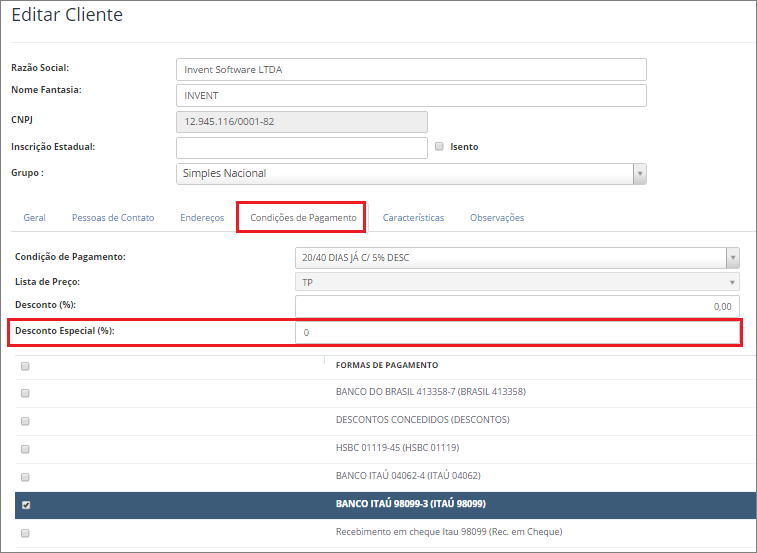Permissão Clientes¶
Aqui estarão os privilégios de acesso relacionados ao cadastro de clientes.
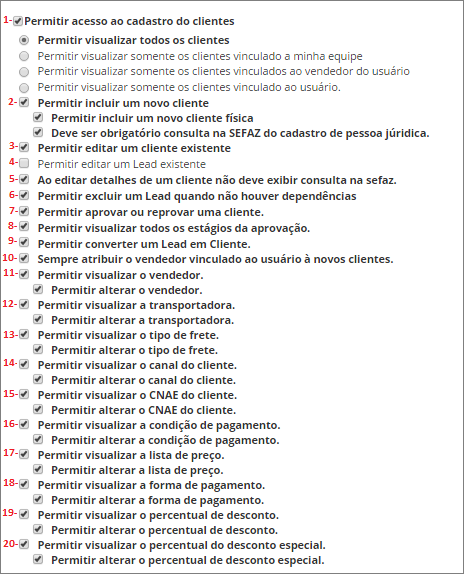
1- Marque esta permissão para permitir os usuários deste perfil acessar o cadastro e tela de clientes; dentro desta permissão selecione uma opção dentre as opções que são abertas, escolha entre:
- Visualizar todos os clientes cadastrados: a opção de página de clientes será visualizada pelo usuário e será permitida a visualização e consulta a todos os clientes, incluindo leads:
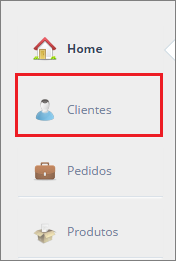
- Visualizar somente os clientes vinculados a minha equipe: no cadastro do clientes é possível relacionar o cliente a um vendedor; aqui no Portal no menu administração é possível estabelecer uma equipe de vendas e relacionar vendedores a ela, marcando este acesso o usuário só visualizará os clientes vinculados aos vendedores desta equipe formada:
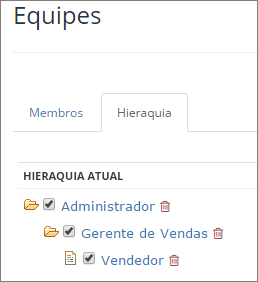
- Visualizar somente os clientes vinculados ao vendedor: marcando esta opção o usuário poderá visualizar somente os clientes que estão vinculados ao vendedor.
2- Esta checkbox permite o usuário atribuído ao papel incluir novos cadastros de clientes na tela respectiva, além disso existe a opção de mais duas configurações:
- Permitir incluir um novo cliente PF (pessoa física): marque este recurso para que o usuário consiga cadastrar cliente pessoa física, desmarcando não será visualizado a opção no botão Novo cliente:
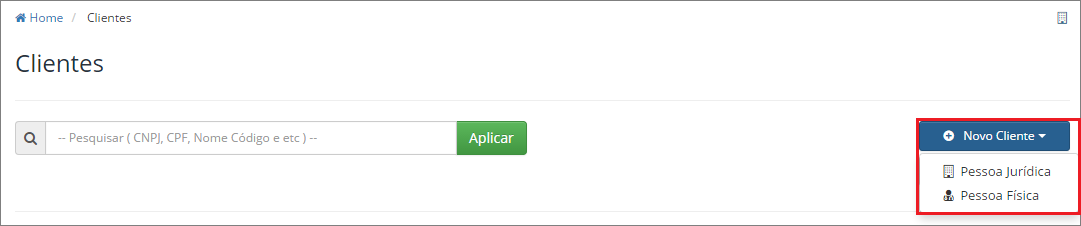
- Deve ser obrigatório consulta no SEFAZ do cadastro de PJ (pessoa jurídica): marque este recurso para obrigar o sistema fazer uma consulta no SEFAZ para validar e auto-preencher os campos de cadastro do cliente que está sendo incluído, assim ao lançar o número de inscrição ele só vai permitir preencher os próximos campos do cadastro caso seja aprovado:
3- Para que o usuário consiga alterar informações no cadastro de cliente marque este acesso;
4- Para que o usuário possa alterar informações no cadastro de Leads marque esta permissão;
5- No momento da edição de um cadastro de cliente já salvo, não queira que seja feita consulta no SEFAZ dos dados cadastrais, marque esta permissão, e na tela não será possível enxergar a lupa de pesquisa do SEFAZ;
6- Marcando este acesso o usuário atribuído a este papel terá permissão de excluir um lead, quando o mesmo não tiver pedidos (dependências) ligados ao seu cadastro:
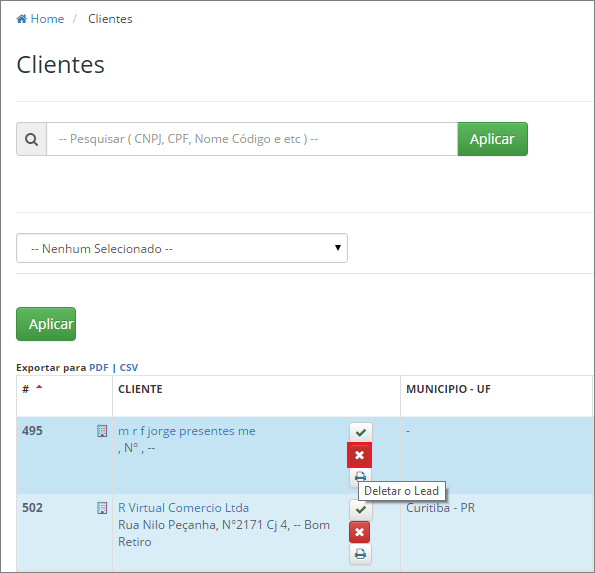
7- Para permitir o usuário (mesmo ele sendo o aprovador na sequência de aprovação por análise crítica) aprovar ou reprovar uma análise crítica por cliente, marque esta permissão de acesso;
8- Para permitir que o usuário veja todo o processo de aprovação por análise crítica (todos os estágios) relacionadas a clientes, marque esta opção.
9- Para que o usuário vinculado a este perfil possa transformar um lead (prospect) em cliente marque esta permissão:
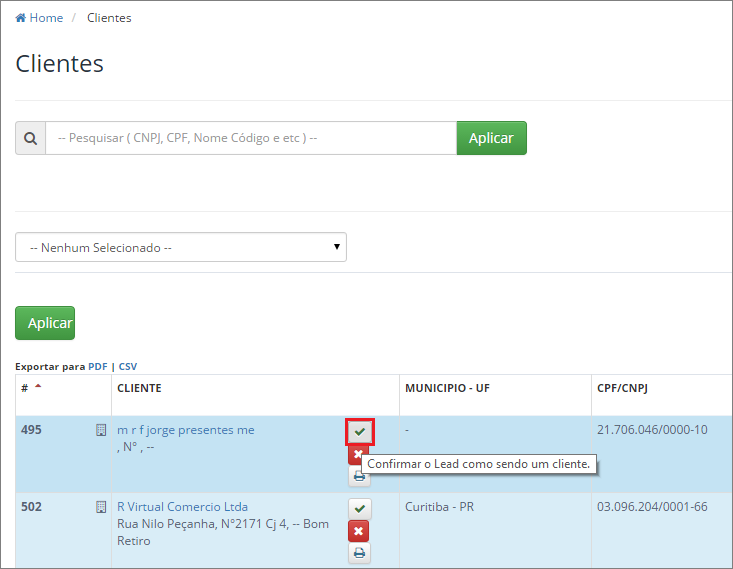
10- Marque este recurso para que toda vez que um usuário, sendo ele o vendedor, cadastrar novos clientes, o sistema vincule este cliente ao vendedor usuário que está logado;
11- Marcando esta permissão o campo vendedor (seja ele o usuário que está logado ou não) poderá ser visto no cadastro do cliente (tanto para clientes já existente, quanto para novos cadastros), e para alterar o vendedor do respectivo campo marque a checkbox abaixo Permitir alterar o Vendedor, porém é necessário que a checkbox descrita no item 3 desta lista, esteja marcada:
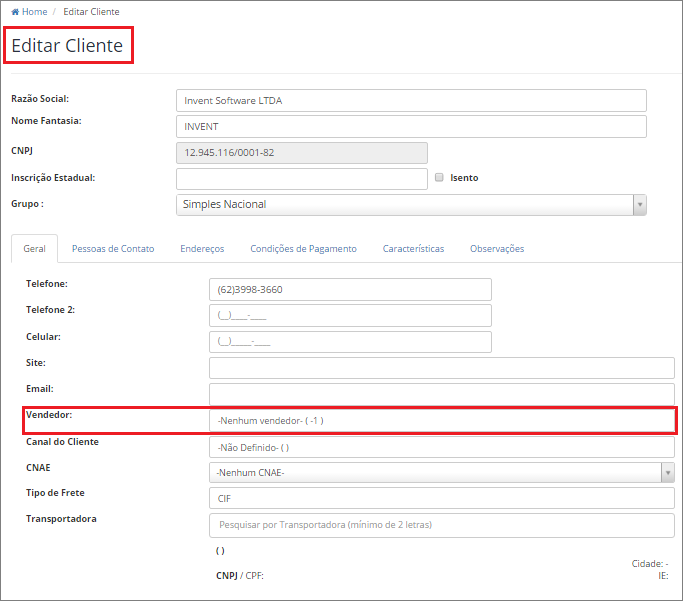
12- Para que a transportadora seja vista pelo usuário atribuído a este papel marque este recurso, e para alterar a informação neste campo (tanto para clientes já existentes, quanto para novos cadastros) marque a checkbox abaixo Permitir alterar a transportadora, porém é necessário que a checkbox descrita no item 3 desta lista, esteja marcada:
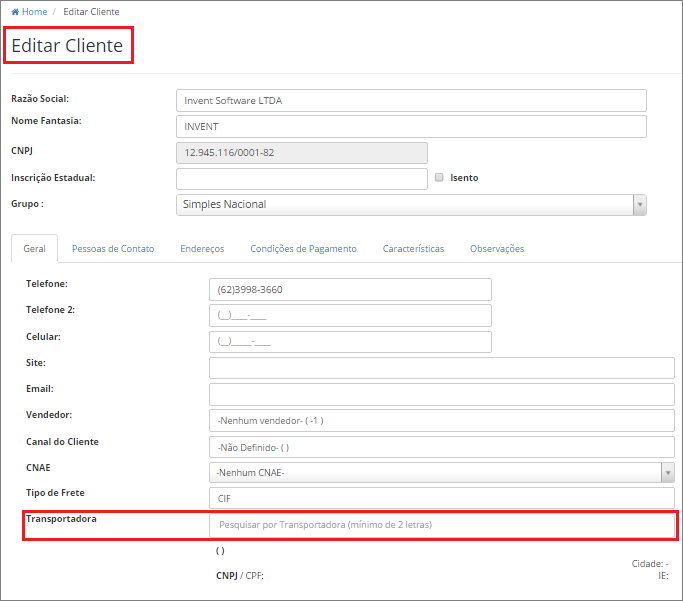
13- Para que o tipo de frete seja visto pelo usuário atribuído a este papel, marque este recurso, e para alterar a informação neste campo (tanto para clientes já existentes, quanto para novos cadastros) marque a checkbox abaixo Permitir alterar o tipo de frete, porém é necessário que a checkbox descrita no item 3 desta lista, esteja marcada:
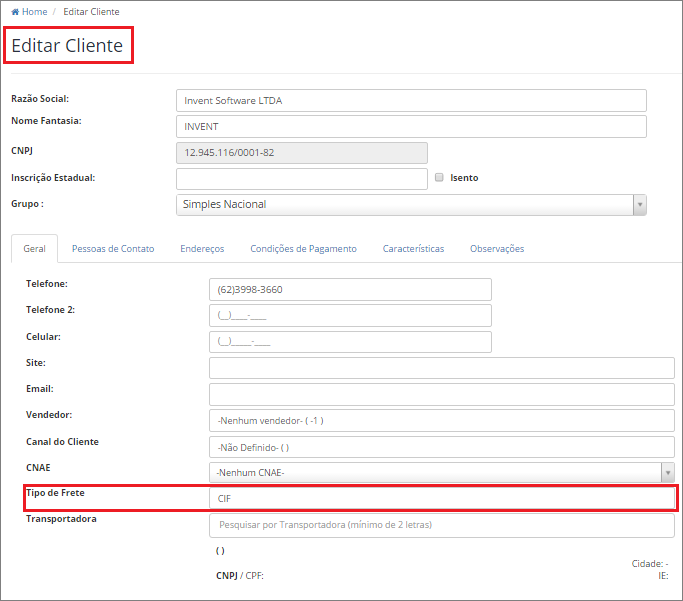
14- Para que o Canal do Cliente seja visto pelo usuário atribuído a este papel, marque este recurso, e para alterar a informação neste campo (tanto para clientes já existentes, quanto para novos cadastros) marque a checkbox abaixo Permitir alterar o canal do cliente, porém é necessário que a checkbox descrita no item 3 desta lista, esteja marcada:
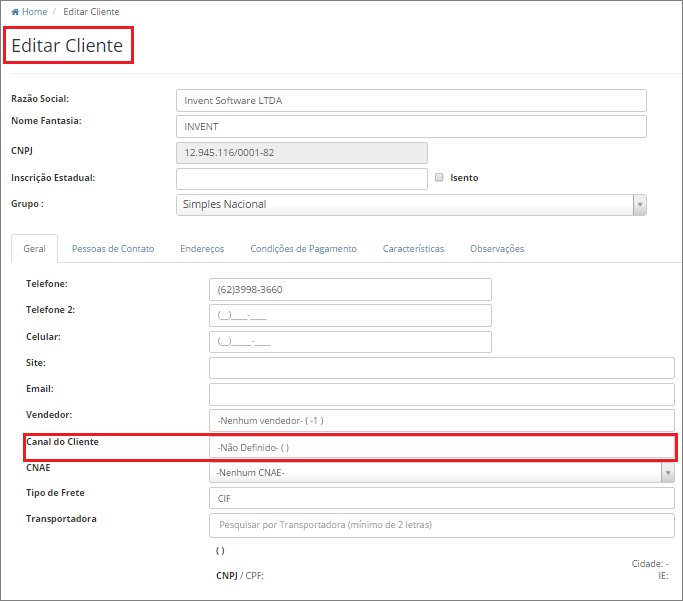
15- Para que o CNAE seja visto pelo usuário atribuído a este papel, marque este recurso, e para alterar a informação neste campo (tanto para clientes já existentes, quanto para novos cadastros) marque a checkbox abaixo Permitir alterar CNAE do cliente, porém é necessário que a checkbox descrita no item 3 desta lista, esteja marcada:
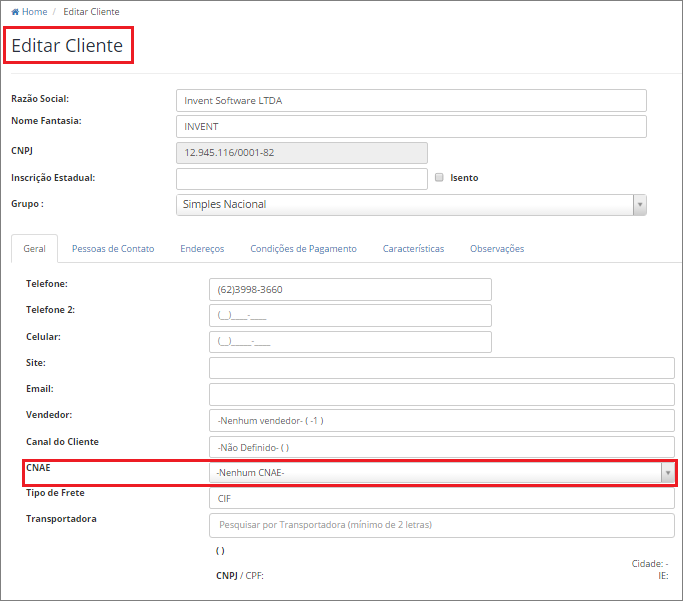
16- Para que a Condição de Pagamento seja visto pelo usuário atribuído a este papel, marque este recurso, e para alterar a informação neste campo (tanto para clientes já existentes, quanto para novos cadastros) marque a checkbox abaixo Permitir alterar Condição de Pagamento, porém é necessário que a checkbox descrita no item 3 desta lista, esteja marcada:
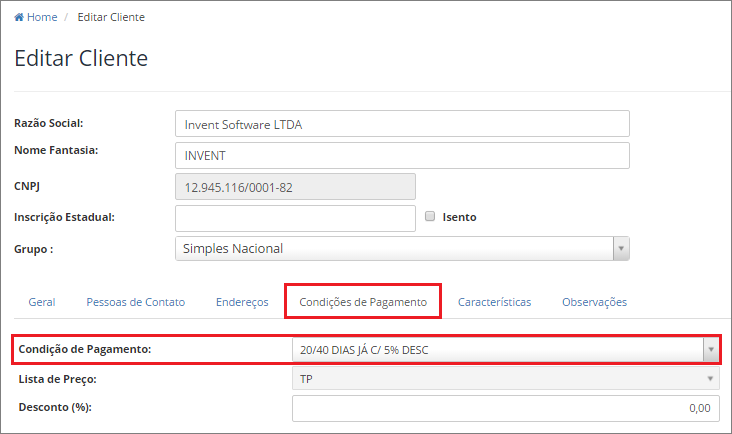
17- Para que a Lista de Preço seja vista pelo usuário atribuído a este papel, marque este recurso, e para alterar a informação neste campo (tanto para clientes já existentes, quanto para novos cadastros) marque a checkbox abaixo Permitir alterar Lista de Preço, porém é necessário que a checkbox descrita no item 3 desta lista, esteja marcada:
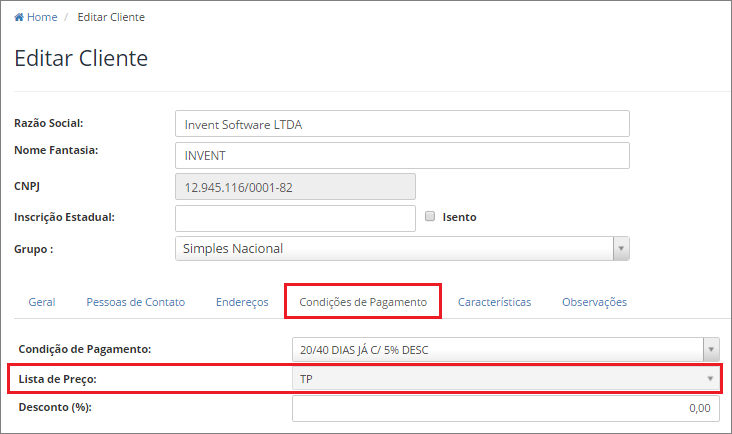
18- Para que a Forma de Pagamento seja visto pelo usuário atribuído a este papel, marque este recurso, e para alterar a informação neste campo (tanto para clientes já existentes, quanto para novos cadastros) marque a checkbox abaixo Permitir alterar Forma de Pagamento, porém é necessário que a checkbox descrita no item 3 desta lista, esteja marcada:
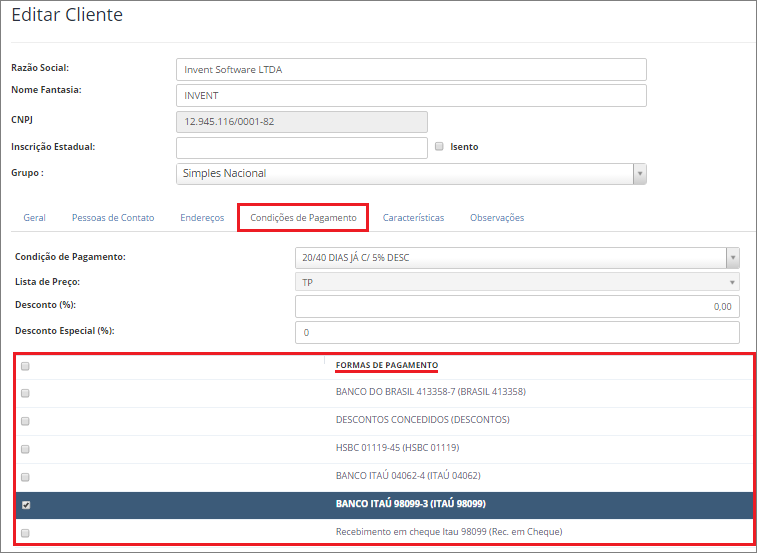
19- Para que o Percentual de Desconto seja visto pelo usuário atribuído a este papel, marque este recurso, e para alterar a informação neste campo (tanto para clientes já existentes, quanto para novos cadastros) marque a checkbox abaixo Permitir alterar Percentual de Desconto, porém é necessário que a checkbox descrita no item 3 desta lista, esteja marcada:
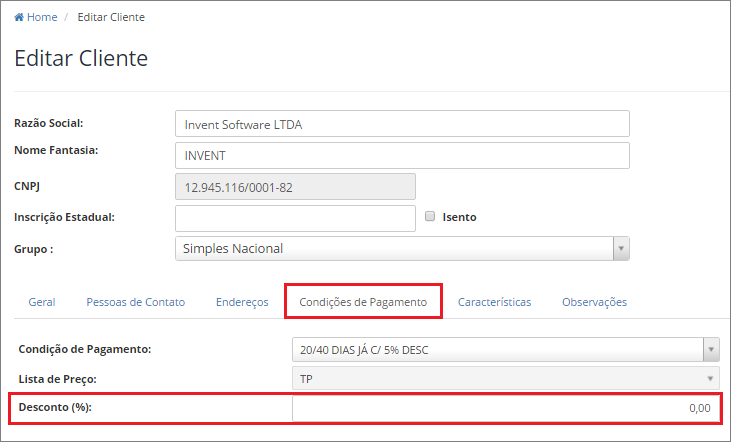
20- Para que o Percentual de Desconto Especial seja visto pelo usuário atribuído a este papel, marque este recurso, e para alterar a informação neste campo (tanto para clientes já existentes, quanto para novos cadastros) marque a checkbox abaixo Permitir alterar Percentual de Desconto Especial, porém é necessário que a checkbox descrita no item 3 desta lista, esteja marcada: